Importa album e immagini di Google Foto in WordPress
Poche persone non hanno un account Google. Molti di loro usano Google e la sua suite di strumenti praticamente ogni giorno. L'utilizzo varia, dagli studenti alla ricerca di spazio di archiviazione cloud gratuito a interi team che utilizzano Google Foto per condividere foto e collaborare quando ci lavorano.
Se, come loro, sei un utente esperto della suite Google e gestisci anche un blog WordPress, l'ultima integrazione cloud WP Media Folder semplifica il lavoro con entrambi senza problemi. L'ultimo WP Media Folder ti consente di sincronizzare le tue Google Foto per creare facilmente album e gallerie WordPress.
Integrazione di Google Foto nel video
Integrazione di Google Foto e WordPress
L'integrazione di Google Foto su WordPress segue le precedenti connessioni con Dropbox, OneDrive e lo stesso Google Drive, tra gli altri. Come gli altri servizi, anche l'integrazione di Google Foto con WordPress deve essere configurata. La configurazione si trova nelle impostazioni di WP Media Folder sottomenu cloud Google Foto .
Esistono due modi per collegare Google Foto al tuo blog WordPress. Entrambi gli approcci ti consentono di sincronizzare le tue immagini dal cloud con il tuo sito Web WordPress, ma la differenza è se utilizzi l'applicazione già pronta di JoomUnited o se ne crei una tua. Inizieremo con la prima opzione, che è molto più semplice.
Dì addio alla libreria multimediale disordinata.
WP Media Folder ti consente di classificare i file, sincronizzare le cartelle con l'archiviazione cloud, creare fantastiche gallerie e persino sostituire le immagini senza interrompere i collegamenti.
Ottimizza oggi stesso il tuo flusso di lavoro multimediale
Collegamento di Google Foto con WordPress utilizzando un'app già pronta
Non appena accedi al sottomenu cloud Per il percorso più semplice, scegli automatico . Questa configurazione ti consente di connettere WordPress al cloud utilizzando un'applicazione Google già pronta.
Fare clic sul pulsante che dice Connetti Google Foto per avviare il processo. Tutto quello che dovrai fare è premere due pulsanti per completare la configurazione della sincronizzazione. Il primo è dove leggi il disclaimer di JoomUnited. In altre parole, questa finestra ti dice perché JoomUnited ha bisogno di accedere a Google Foto: vale a dire, per trasferire le tue foto e i tuoi album su WordPress.
Una volta accettato, verrai accolto da un altro messaggio, questa volta da Google. Questo pop-up ti dice quali diritti stai cedendo all'applicazione Google di JoomUnited. Come puoi aspettarti, tutto ciò che l'app JoomUnited può fare è accedere alla tua libreria di Google Foto. Premi nuovamente su Consenti per finalizzare la connessione e il gioco è fatto.
Come puoi vedere, ci vuole solo un minuto per connettere WordPress a Google Foto utilizzando l'applicazione già pronta. Tuttavia, se preferisci, puoi creare la tua applicazione, che vedremo in seguito.
Creazione della tua app Google per sincronizzare Google Foto con WordPress
Per creare la propria applicazione è necessario scegliere la modalità manuale anziché automatica . Ora dovrai inserire due valori: Google Client ID e Google Client Secret, entrambi recuperabili dalla Google Developers Console . Crea un nuovo progetto dalla console e genera un ID client OAuth per un'applicazione web. Questo ti fornirà le credenziali necessarie per connettere WP Media Folder con Google Foto, ma non è la fine del processo.
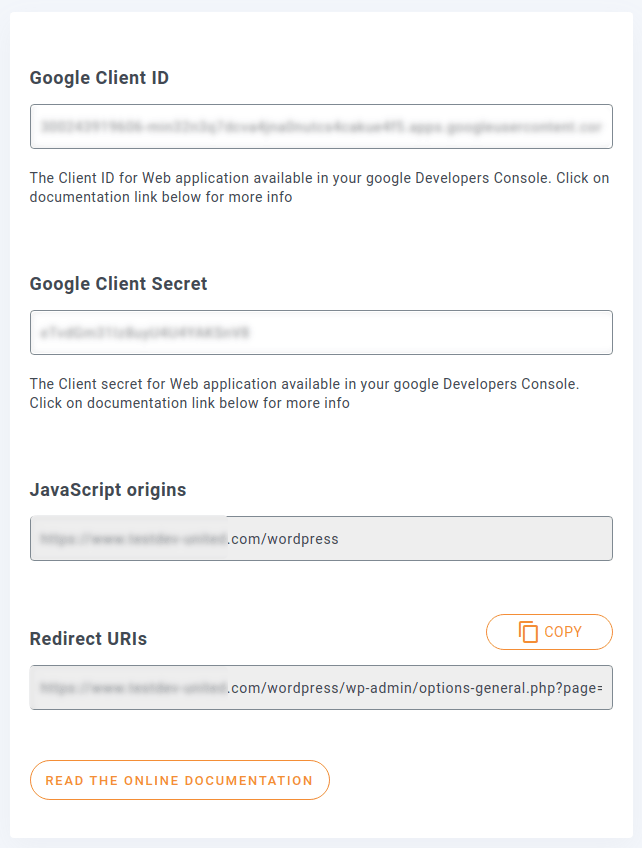
Dovrai anche aggiornare il progetto Google appena creato per consentire a WP Media Folder di comunicare con Google Foto. Copia l'URL delle origini JavaScript e l'URI di reindirizzamento dalla pagina di configurazione di WP Media Folder Addon. Incollali nei rispettivi campi nella Google Developers Console.
C'è un ultimo passaggio per completare il processo. Nello spirito di sicurezza, Google richiede che tu autorizzi il nome di dominio. Aggiungi il nome di dominio del tuo blog WordPress all'elenco degli URL autorizzati nella schermata di consenso OAuth nella Google Developers Console. Torna su WordPress, inserisci l'ID client e il segreto, quindi salva le modifiche. Una volta ricaricata la pagina, fai clic sul Connetti Google Foto in alto.
Crea gallerie WordPress da Google Foto
Ora che il duro lavoro è alle spalle, puoi raccoglierne i frutti. L'integrazione di Google Foto non cambia il modo in cui lavori con le gallerie di WordPress, migliora solo ciò che puoi fare con loro. Tutte le nuove funzionalità di Google Foto risiedono nel menu Media , nell'omonimo sottomenu.
La pagina mostra un elenco di album di Google Foto e immagini caricate. Puoi selezionare singole foto e importare quella selezione nella tua libreria multimediale di WordPress o importare interi album di foto alla volta. Qualunque opzione scegliate, è necessario identificare una cartella multimediale WordPress locale in cui posizionarli.
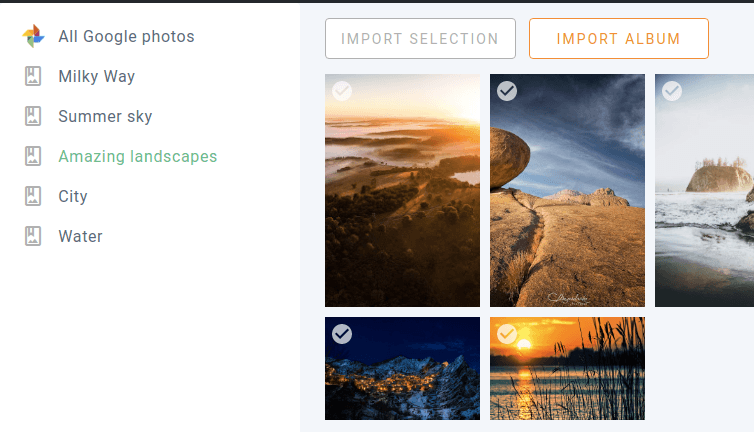
Dopo aver importato gli album o le singole immagini di Google Foto nel tuo blog WordPress, puoi trovarli nella tua raccolta multimediale. Da lì, puoi posizionarli dove vuoi utilizzando l'editor Gutenberg.
Le immagini ti danno una certa spinta visiva che il testo non potrebbe mai fare. Esistono pochi modi migliori per presentare le immagini rispetto alle gallerie. Con WP Media Folder Addon, puoi creare gallerie dagli album di Google Foto con pochi clic. È possibile creare una galleria dal sottomenu Gallerie cartelle multimediali sotto il menu Media o dallo stesso Gutenberg, utilizzando il blocco aggiuntivo WP Media Folder Gallery .

Entrambi i processi sono identici: prima crea una galleria come al solito e poi aggiungici le foto. Questa volta, quando scegli le foto, fai clic sul Da Google Foto . Scegli le immagini o l'album che desideri utilizzare per la galleria e importa. Infine, salva la gallery e inseriscila nella tua pagina o post WordPress. Come al solito, puoi scegliere tra numerosi stili e personalizzare la galleria a tuo piacimento.
Gli album e le immagini di Google Foto vengono sincronizzati automaticamente, assicurando il massimo comfort nel modo in cui gestisci i tuoi contenuti. In combinazione con la recente aggiunta a WP Media Folder, in particolare il lazy loading, il plug-in ti consente di presentare i tuoi contenuti nel miglior modo possibile, ovunque tu ospiti le tue immagini.
Chiamando tutti i webmaster!
Risparmia tempo e aumenta la produttività con WP Media Folder . Organizza facilmente i file multimediali dei clienti, crea gallerie personalizzate e fornisci un'esperienza utente senza interruzioni.
Aggiorna subito i tuoi progetti di siti web!
Ottieni l'integrazione di Google Foto per WP Media Folder :
https://www.joomunited.com/wordpress-products/wp-media-folder/google-photos-integration-with-the-wordpress-media-manager
Quando ti iscrivi al blog, ti invieremo un'e-mail quando ci saranno nuovi aggiornamenti sul sito, così non te li perderai.






Commenti 2
Sehr geehrte Damen und Herren!
Bei der Suche nach einer Anbindung zum schnellen Bilder-Import via Smartphone für unseren WooCommerce Webshop bin ich auf Sie aufmerksam geworden.
Meine Frage: Ist folgendes Szenario mit dieser Anbindung/Anwendung möglich:
Ich mache mit meinem Handy ein Foto eines Produkts, und kann mit der JoomUnited-App auswählen, zu welchem Produkt ich das soeben geschossene Foto hinterlegen möchte, ohne dazu Woocommerce öffnen zu m
Ciò che è importante è che il processo (1. Creazione delle foto, 2. Visualizzazione dei prodotti originali in WooCommerce, 3. Integrazione delle foto ai prodotti originali in Woocommerce) si trova sull'app JoomUnited. Ich freue mich, bald von Ihnen zu hören.
Mit freundlichen Grüßen
Sebastian Stögerer
Ciao, capisco la tua richiesta, al momento non è possibile. Il nostro plugin sincronizzerà automaticamente le immagini e le caricherà su WordPress e WooCommerce. Ma poi dovrai selezionare il tuo prodotto per allegare le immagini.